在日常使用电脑的过程中,我们有时候会因为一些特殊的原因需要设置电脑定时关机,比如下载大量文件时需要在夜间电脑自动关闭,或者在完成一些任务后需要让电脑自动关机,以节省能源和延长电脑寿命。本文将介绍如何在Windows7系统中简单设置电脑的定时关机时间,帮助您更好地管理电脑的使用。
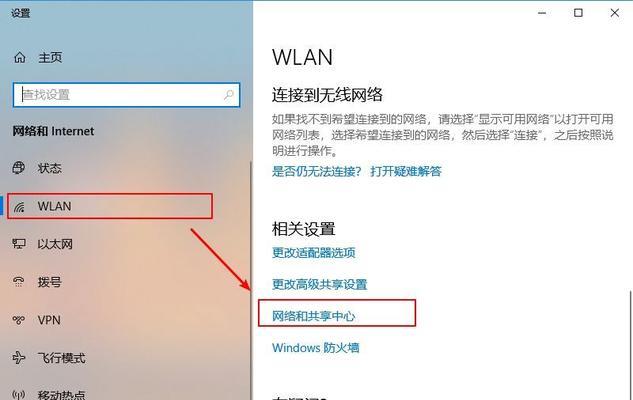
1.检查系统版本
在开始设置定时关机之前,首先需要确认您的电脑是否运行的是Windows7操作系统。
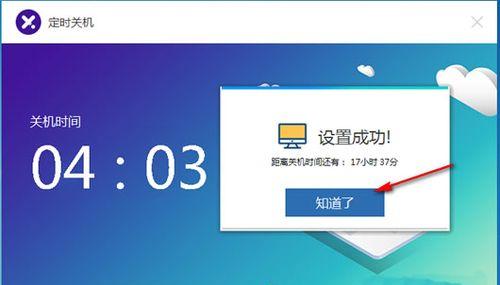
2.打开任务计划程序
点击开始菜单,选择“控制面板”,然后找到“系统和安全”选项,再点击“管理工具”中的“任务计划程序”。
3.创建基本任务
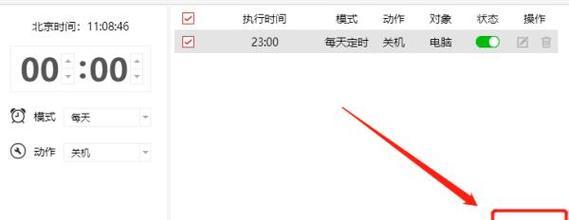
在任务计划程序窗口中,点击左侧的“创建基本任务”链接,进入创建基本任务向导。
4.命名和描述任务
在向导的第一步中,输入任务名称和可选的描述信息,然后点击“下一步”。
5.设置触发器
在向导的第二步中,选择“一次”触发器类型,然后点击“下一步”。
6.设置触发时间
在向导的第三步中,设置电脑定时关机的具体时间和日期,然后点击“下一步”。
7.选择操作
在向导的第四步中,选择“启动程序”操作类型,然后点击“下一步”。
8.选择程序或脚本
在向导的第五步中,点击“浏览”按钮选择需要执行的程序或脚本,在此处输入“shutdown”作为关机命令。
9.完成设置
在向导的最后一步中,点击“完成”按钮完成任务设置。
10.验证设置
回到任务计划程序窗口,可以看到刚刚创建的定时关机任务已经添加到列表中。
11.修改任务
如果需要修改之前创建的定时关机任务,可以在任务计划程序窗口中找到并右键点击该任务,选择“属性”,然后根据需要进行修改。
12.删除任务
如果不再需要定时关机任务,可以在任务计划程序窗口中找到并右键点击该任务,选择“删除”。
13.手动执行任务
在任务计划程序窗口中找到定时关机任务,右键点击选择“运行”,即可手动执行该任务。
14.注意事项
在设置定时关机之前,确保已经保存并关闭所有正在运行的程序和文件,以免丢失未保存的数据。
15.故障排除
如果设置定时关机后电脑没有按照预期关机,可以检查任务计划程序窗口中的错误信息,并根据错误提示进行修复。
通过本文的介绍,您已经学会了如何在Windows7操作系统中设置电脑的定时关机时间。只需要简单的几个步骤,您就可以轻松实现定时关机,提高电脑的使用效率和节约能源。希望本文对您有所帮助,祝您使用愉快!

























